Procedimiento para extraer contornos y contornos de recorte (reparación y construcción)
Cuando los datos de superficie se importan y se convierten mediante Autodesk Inventor, las caras se pueden recortar de formas inesperadas. Para reparar las superficies:
- Utilice la opción Extraer contorno para anular el recorte de los contornos de superficie, dejando los conductores intactos. Una vez extraídos, los contornos se cambian por conductores. Opcionalmente, se pueden copiar o suprimir los conductores de las aristas de superficie originales si no se van a utilizar para reparar la superficie.
- Utilice Recorte por contorno para generar y reconstruir una nueva superficie con las superficies circundantes o con los conductores del archivo.
En las dos tareas siguientes se muestra un flujo de trabajo típico para reparar un contorno mediante los comandos Extraer contorno y Recorte por contorno.
Extraer un contorno
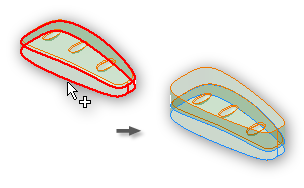
El comando Extraer contorno solo funciona en una única cara. Solo los conductores o las aristas de las caras son selecciones válidas.
Los datos se convierten para su uso en un entorno de reparación y el comando Buscar errores (entorno de reparación) o Comprobación de la calidad (entorno de construcción) indica la existencia de un contorno con errores en la superficie resaltada.
En la cinta de opciones, realice una de las siguientes acciones:
- Haga clic en la ficha Reparar
 panel Modificar
panel Modificar  Extraer contorno.
Extraer contorno. - Haga clic en la ficha Construcción
 panel Superficie
panel Superficie  Extraer contorno.
Extraer contorno.
- Haga clic en la ficha Reparar
Seleccione la superficie o una arista de la superficie en la que desee anular el recorte. El color de la flecha del comando Contorno pasará de verde a blanco.
Nota: Haga clic con el botón derecho en una opción para deshacer la última selección.Para indicar que las aristas existentes de la superficie se deben convertir en nuevos conductores, asegúrese de desactivar la casilla de verificación Suprimir conductores. De lo contrario, seleccione Suprimir conductores con el fin de utilizar las aristas de caras adyacentes para el recorte.
Pulse Aplicar. La superficie sin recortar tiene el tamaño del contorno de la superficie.
Designe otra arista de superficie para extraer o pulse Terminar.
Uso de recorte por contorno
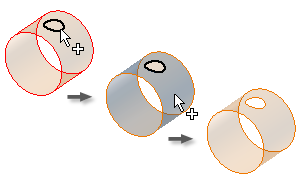
En la cinta de opciones, realice una de las siguientes acciones:
- Haga clic en la ficha Reparar
 panel Modificar
panel Modificar  Recorte por contorno.
Recorte por contorno. - Haga clic en la ficha Construcción
 panel Superficie
panel Superficie  Recorte por contorno.
Recorte por contorno.
- Haga clic en la ficha Reparar
Pulse Aristas de corte si no se ha seleccionado aún y designe la primera arista del contorno.
La flecha roja del botón Aristas de corte cambia a color blanco al designar la primera arista. Al detener el cursor sobre la arista, su color cambia a rojo. Solo se pueden seleccionar los conductores válidos que se intersecan. Cuando se selecciona la arista, el color cambia a cian (azul-verde).
Nota: Solo los conductores o las aristas de las caras son selecciones válidas. Haga clic con el botón derecho en una opción para deshacer la última selección.Siga seleccionando las aristas hasta que formen un contorno cerrado. Cuando todas las aristas están seleccionadas, el color del contorno cerrado cambia a negro y Contorno o Cara aparece activado (su flecha se vuelve roja).
Nota: Una vez formado el contorno cerrado, no podrá anular la selección de ninguna de las aristas seleccionadas previamente.En el cuadro de diálogo Recorte por contorno, haga clic en Cara o Contorno si aún no se ha seleccionado.
Se muestra una vista preliminar de la superficie. Puede elegir el lado de la superficie que desea conservar.
Pulse Aplicar para recortar la superficie. Pulse Terminar cuando haya recortado todas las superficies.